Работа с вградена камера на MacBook

- 843
- 182
- Ms. Jimmie Douglas
Всеки MacBook има уеб камера, която в сравнение с други устройства има много високо качество, за да създаде снимка. За целта вашето устройство има специална програма (кабина за снимки), с включването на които понякога възникват трудности.

Инструкции за работа с камерата на MacBook.
Стартиране на камерата и създаване на снимка
За да включите камерата и да направите снимка, трябва да стартирате приложението Photo Booth. Може да се намери в папката „Програма“ на вашия MacBook. След въвеждането на програмата можете да направите снимка. Щом сте готови, щракнете върху червения бутон, разположен в долната част на екрана.
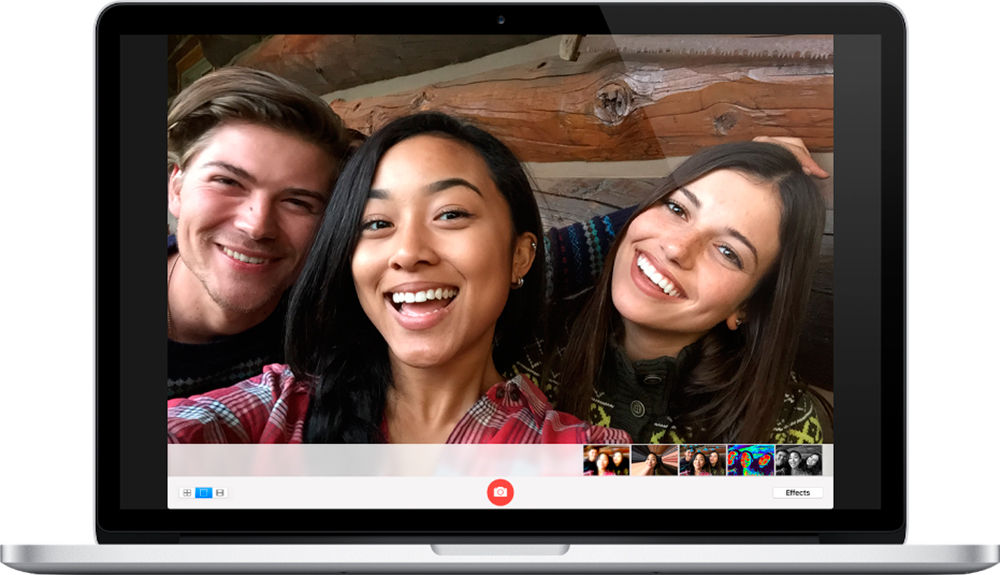
Отброяването започва и снимката е създадена. Ако създадената опция не ви подхожда, тогава можете да направите няколко допълнителни снимки. За да запазите снимката, щракнете върху желаната. В менюто, което се появява, има функции, които използват, които можете да запазите, споделяте и експортирате изображения. Сега знаете как да включите камерата и да създадете красива снимка.
Изключване на камерата
За да изключите камерата, можете да използвате най -простия метод, а именно, залепете го с лепилна лента. Това обаче може да стане чрез софтуер. Има специална помощна програма IsightConfigure. След като го инсталирате, можете да щракнете върху „Активиране на Isight“ (ще бъде изключен) или „Деактивирайте Изайт“ (всичко ще отиде в първоначалното си състояние).
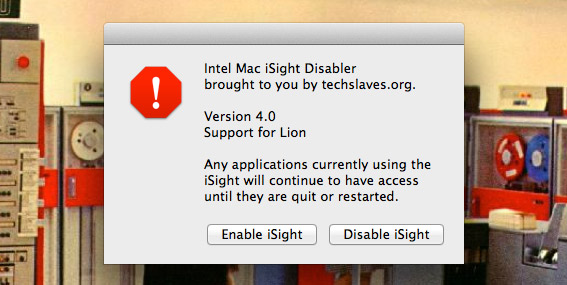
Запазване на снимка от интернет
За да запазите снимката от мрежата, в контекстното меню (извикано чрез натискане на мишката и задържане. След това отворете всеки графичен редактор и поставете копиран елемент (команда + v). След това запазете създадения файл.
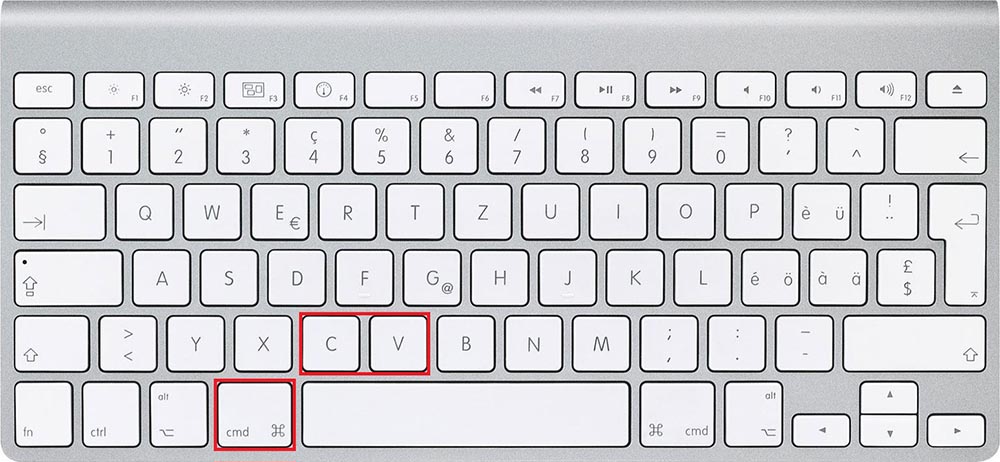
Можете да направите екранна снимка на желаната зона на екрана с помощта на комбинацията SHIFT + COMMAND + 4 КЛЕДИ. Това изображение ще бъде запазено на работния плот.
След като прочетете статията, научихте как да направите снимка на камерата на MacBook, как да я стартирате и деактивирате, как да запазите изображения от интернет. Всичко това се прави много бързо, при няколко прости кликвания. Надяваме се, че нямате въпроси, останали по тази тема. Но ако ги имате, тогава ги попитайте в коментарите. Отговорите на тях ще бъдат дадени в най -краткото възможно време. Ще бъдем благодарни и за подобни и репост на тази статия на нашите приятели.

